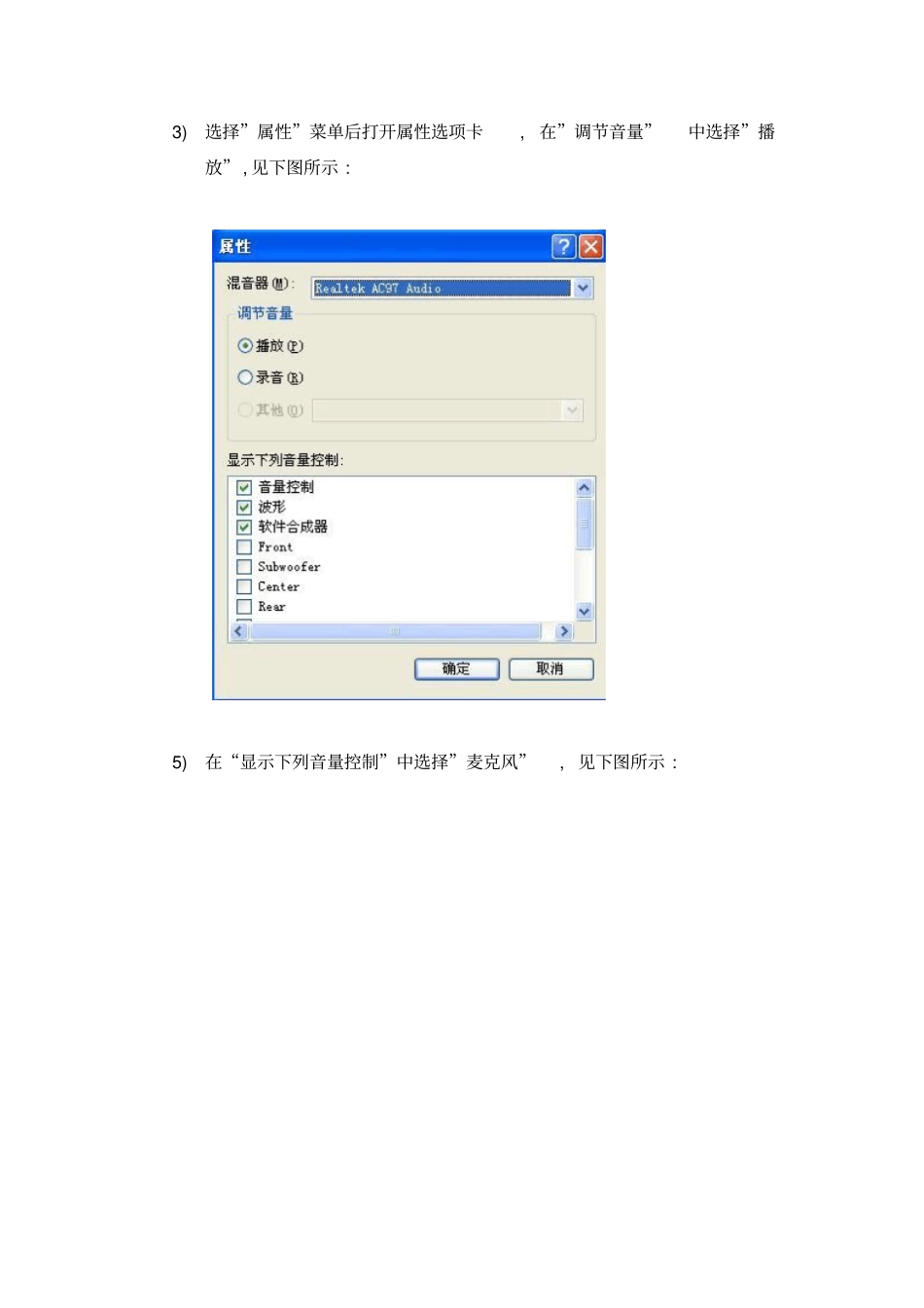消除会议室回音的方法一、会议室产生回音的首要原因为计算机的声卡, 现在的计算机声卡基本都具有声音采集的功能 , 容易造成声音的回路 , 因此首先要对对计算机声卡进行相关的设置具体步骤如下: 1)双击计算机任务栏中的喇叭图标, 打开”音量控制”选项卡 , 见下图所示 : 2)点击”选项”菜单 , 在下拉菜单中选择”属性”, 见下图所示 : 3)选择”属性”菜单后打开属性选项卡, 在”调节音量”中选择”播放” , 见下图所示 : 5)在“显示下列音量控制”中选择”麦克风”, 见下图所示 : 6)在做完以上操作之后点击”确定”, 打开”主音量”选项卡, 确定”麦克风”选项已打勾即为静音状态, 见下图所示 : 7)打开”属性”选项卡 , 在”调节音量”中选择”录音”, 在”显示下列音量控制”中选择”所有”的选项, 见下图所示 : 8)完成以上操作之后点击”确定”, 打开”音量控制”选项卡, 确定”麦克风”选项已打勾被选择 , 见下图所示 : 二、会议室产生回音的原因还有就是有的终端使用了”全向麦克风”,. 现在有的 USB摄像头自身具有了全向麦克风的功能, 如果在使用过程中参数设置不当 , 那么就很容易造成会议室存在回音的情况. 而且目前这种情况最为常见, 因此在使用过程中一定要注意! 1)以 Logitech 摄像头为例 , 如果视频会议客户端使用Logitech摄像头 , 那么系统的”音频采集设备”项会选择使用摄像头自带的全向麦克风, 这样的话就很容易造成回音了, 如下图所示 : 2)选择正确的”音频采集设备”如计算机的声卡( 配备耳麦 ), 目前常见的声卡为 Realtek AC97, 如下图所示 : 回音问题有时会严重影响会议室的进展, 因此在使用过程中一定要注意相关参数的设置!